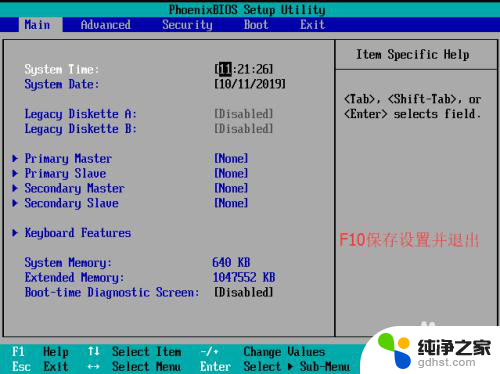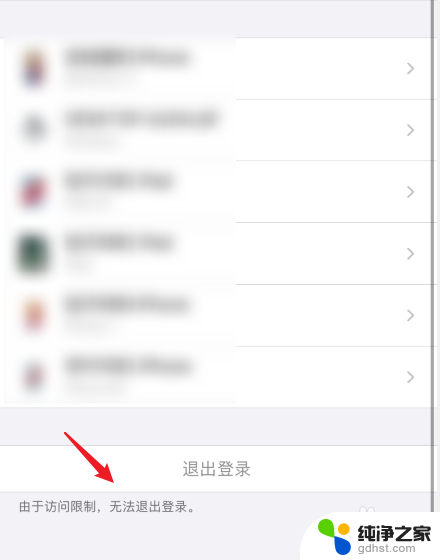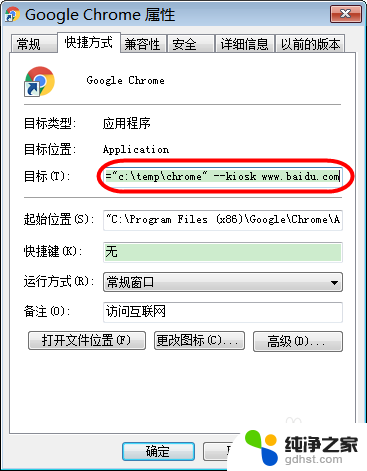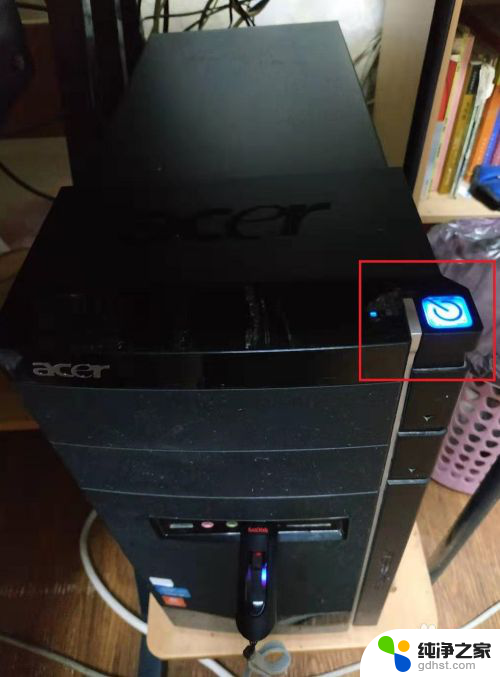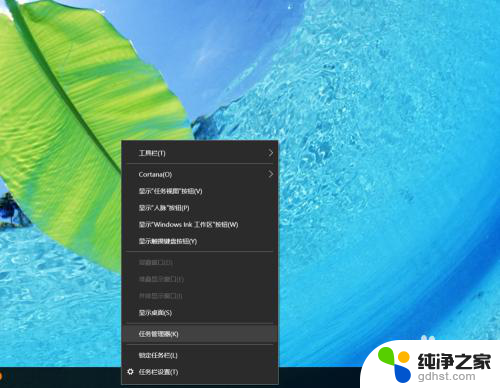windows怎么强制退出
windows怎么强制退出,在如今普及的电子设备中,Windows操作系统和iPhone手机成为了我们日常生活中不可或缺的工具之一,有时候我们可能会遇到一些应用程序无法正常退出的情况。在Windows系统中,我们该如何进行强制退出呢?而在iPhone中,又该如何处理这个问题呢?本文将从这两个方面来探讨解决方法,并为大家提供一些实用的技巧。
方法如下:
1.当应用程序无响应时,最直接强制退出的方法就是将其进程结束掉。同时按下“Ctrl+Alt+Del”组合键即可打开“任务管理器”窗口,当然也可以通过右击“任务栏”来打开。

2.在打开的“Windows任务管理器”窗口中,选中要结束或无响应的进程。点击“结束进程”按钮。
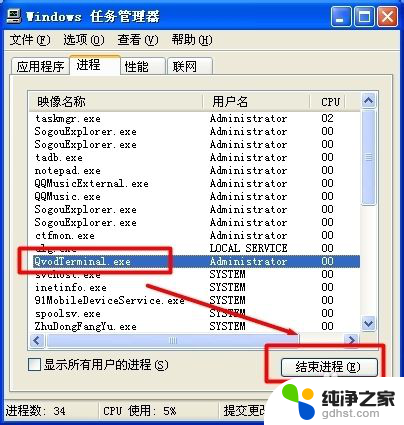
3.然后在弹出的窗口中点击“确定”即可结束相应应用程序。

4.还有一种快速结束应用程序的方法,就是利用“360加速球”来实现。首先给电脑安装360安全卫士。
5.当想要结束应用程序时,按“Win+D”返回桌面。然后将鼠标移动至360加速球上,并在弹出的扩展窗口中,勾选要结束的进程,点击“一键加速”按钮即可强制退出应用程序。
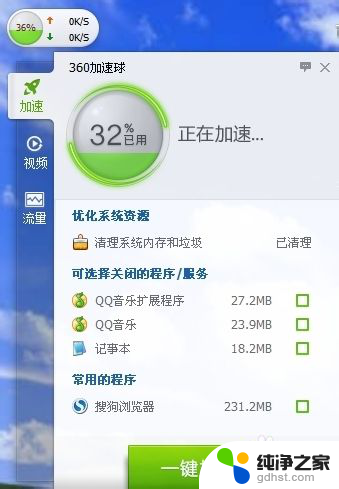
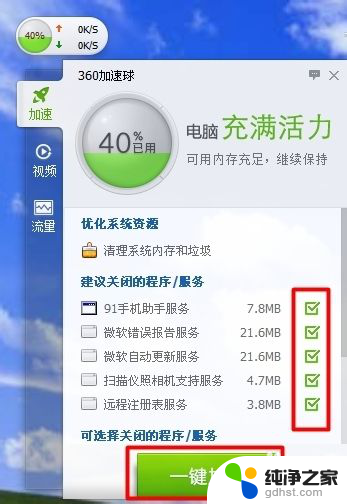
以上是关于如何强制退出Windows的全部内容,如果您遇到这种情况,可以尝试按照本文中提供的方法解决,希望这篇文章对您有所帮助。